Menu Serviços - Guia do Utilizador
Como gerir e expedir serviços
No menu de serviços, pode alternar entre a Vista de lista e a Vista calendário, como mostra a imagem abaixo:
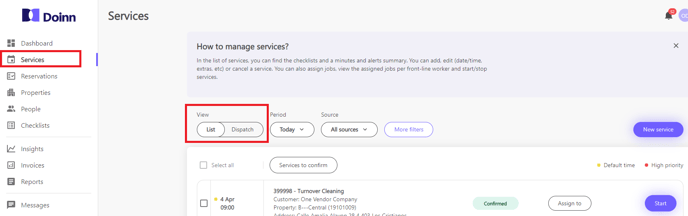
- Gerir serviços durante a navegação na lista de serviços
- Atribuir serviços enquanto navega na vista de envio de serviços
- Gerir serviços nos detalhes do serviço (clicando em cada serviço)
1. Gerir serviços enquanto navega na lista de serviços
É possível executar todas estas ações na vista de serviço
- Criar manualmente um novo serviço
- Filtrar serviços na lista com base no período, na fonte ou em mais filtros
- Atribuir serviços a pessoas ou equipas
- Iniciar/parar um serviço
Verificar todos os pormenores no menu Serviços - Lista de serviços
2 . Atribuir serviços enquanto navega na vista Calendário de serviços
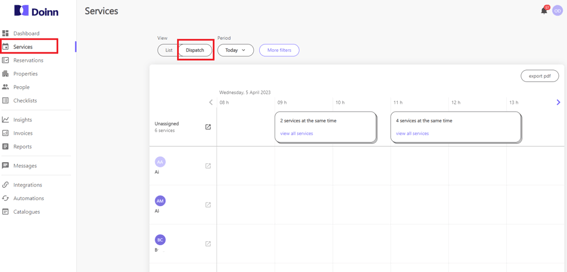
É possível executar todas estas ações na vista de calendário utilizando as capacidades de arrastar e largar
- Atribuir serviços a pessoas
- Alterar a hora do serviço
- Exportar pdf
- Ver um ou vários pormenores do serviço
Verificar todos os pormenores no menu Serviços - Lista de serviços
3. Gerir serviços dentro de Detalhes do serviço (clicando em cada serviço)
Outra opção é clicar em cada serviço e entrar em Detalhes do serviço, onde pode encontrar muitos detalhes do serviço divididos por separadores e ações.
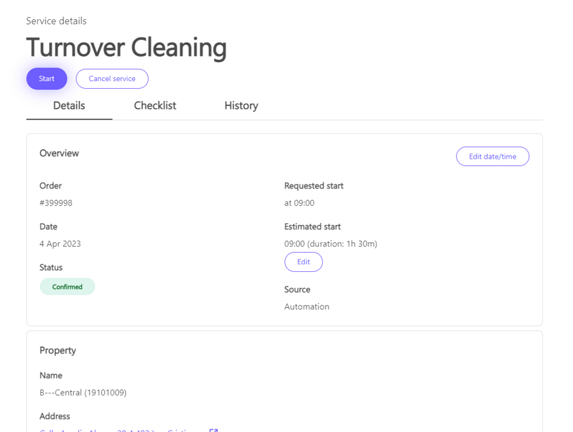
Pode executar todas estas ações em Detalhes do serviço:
- Ver todas as informações do serviço divididas por vários separadores
- Detalhes
- Lista de controlo
- Histórico
- Resumo (apenas quando o estado do serviço está concluído
- Fotografias (apenas quando o estado do serviço está concluído)
- Atualizar serviços - dentro dos detalhes do serviço
- Cancelar serviços - dentro dos detalhes do serviço
- Verificar resumo do trabalho, lista de verificação após o trabalho e fotografias (apenas disponíveis quando o estado do serviço está concluído)
Verificar todos os pormenores no menu Serviços - Lista de serviços
![logo_horizontal_negative_v2_help_center-3.png]](https://help.doinn.co/hs-fs/hubfs/logo_horizontal_negative_v2_help_center-3.png?height=50&name=logo_horizontal_negative_v2_help_center-3.png)